3 Wege, um Vignetten-Effektn zu Ihrem Video hinzuzufügen
In diesem Artikel werden wir ein wenig über Vignette-Effekt zu erklären, und bieten Ihnen drei Methoden Vignette-Effekt zu Ihrem Video hinzuzufügen.
 100% Sicherheit verifiziert | Kein Abozwang | Keine Malware
100% Sicherheit verifiziert | Kein Abozwang | Keine MalwareSep 05, 2025• Bewährte Lösungen
In diesem Artikel werden wir ein wenig über Vignette-Effekt zu erklären, und bieten Ihnen drei Methoden Vignette-Effekt zu Ihrem Video hinzuzufügen.
Vignette-Effekt ist der Grad der Helligkeit oder Sättigung in der Mitte eines Videos oder Fotos im Vergleich zu den Außenkanten. Das Wort Vignette stammt aus der gleichen Wurzel wie das Wort und ist die meiste Zeit verwendet, um die dekorative Grenze in Bücher zu beschreiben. Nach dem Fotografieren populär gemacht wurde, wurde der Begriff verwendet, um die dunklere Grenze für ein Foto zu beschreiben. Der Grund dafür, dass viele Menschen Vignette Effekte verwenden ist Fokus in einem Video zu erstellen.

Bildquelle:psdbox.com
Wie Hinzufügen Vignette-Effekt auf Ihre Video
Für Windows Benutzer - Windows Movie Maker
Windows Movie Maker hat nur sehr wenige Werkzeuge zum Bearbeiten von Videos mit. Wenn Sie die Vignette-Effekt zu Ihrem Video hinzufügen möchten, gehen Sie PIP zu müssen. PIP ist ein Programm, das zusätzliche Schichten, um Ihr Video hinzufügt. Das Programm kommt mit einer 15-Tage-Testversion, und nach dem Prozess wird einige der Features fertig sind blockiert. Allerdings ist die statische oder Vignette-Effekt mit den freien Versionen des Programms zur Verfügung.
Nach dem PIP installiert ist, werden Sie auch die Verschwommene Grenzen installieren. Auf diese Weise können PIP die Vignette-Effekt zu Ihrem Video hinzuzufügen. Nachdem alles installiert ist, klicken Sie einfach direkt auf Ihrem Video, die Video-Effekte Option wählen. Doppelklicken Sie dann auf Blur Fx Black Shadow Auswirkungen auf die Spalte auf der rechten Seite des Fensters. Es gibt keine Feineinstellungen.
Für Mac-Benutzer - iMovie
Dies ist eine der einfachsten Programme Vignette-Effekt auf ein Video hinzuzufügen. Alles was Sie einen Doppelklick auf den Clip zu tun haben und dann auf dem Videoeffekt klicken. Alles, was Sie tun müssen, ist die Vignette Option auswählen. Es gibt keine Optionen für die Feinabstimmung im Programm.
Video Editing Software Empfehlung – Wondershare Filmora
Wondershare Filmora ist eine der einfachsten und intelligente Wege Vignette-Effekt auf Ihr Video anwenden. Wondershare Filmora ist ein einfach zu bedienen, während leistungsstarke, Video-Editor für Anfänger. Es können Sie selbst gemachte Videos wie ein Hollywood-Film aussehen helfen durch spezielle Filter / Farbeffekte auf das Video anwenden.
Wie Vignette-Effekt mit Wondershare Filmora hinzufügen
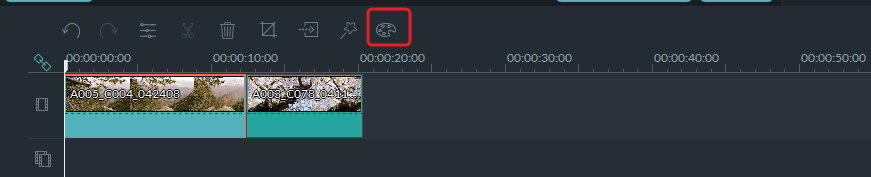
Importieren Sie einfach den Videoclip, den Sie den Effekt, per Drag & Drop das Video in die Timeline hinzufügen möchten. Dann klicken Sie auf die Advanced Color Tuning-Option, die in der Werkzeugleiste über der Timeline befindet. Klicken Sie auf die Vignette auf der Advanced Color Tuning, und dann können Sie die Vignette-Effekt zu Ihrem Video hinzufügen.
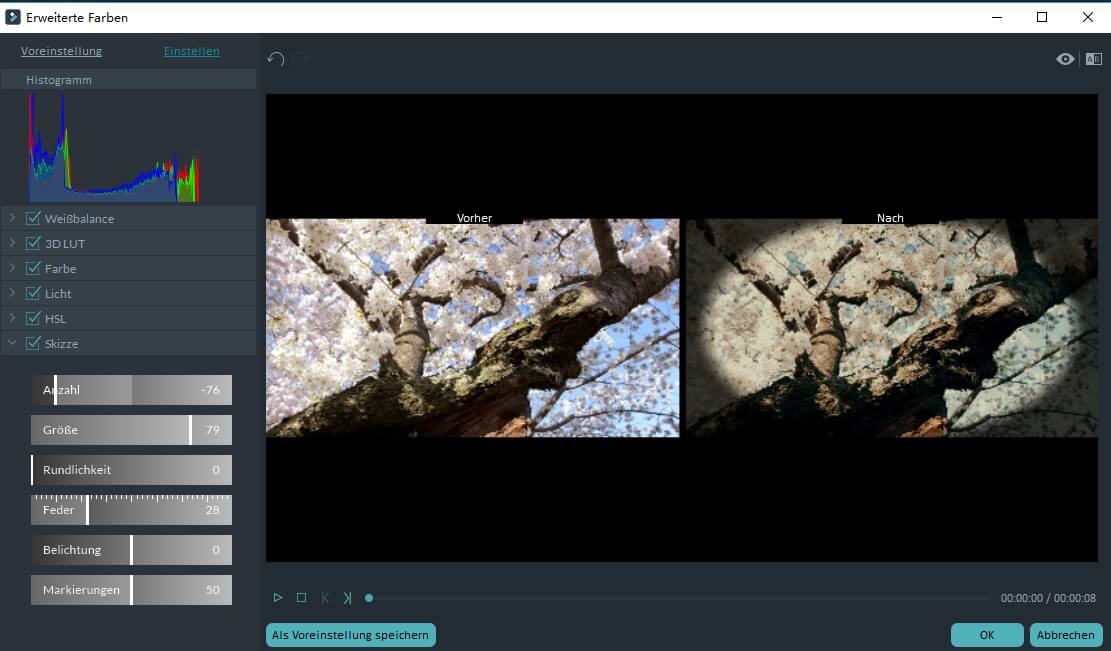
Sie können auch die Vignette Größe, Rundheit, Feder, Belichtung und Highlights anzupassen. Sobald Sie mit den Ergebnissen zufrieden sind, können Sie die Preset-Taste, um die Einstellung zu speichern, so dass Sie es in Zukunft nutzen. Klicken Sie auf OK Bearbeitung der Video zu beenden.
Wenn Sie mehr über die Farbkorrektur erfahren möchten, lesen Sie in diesem Artikel mehr zu erfahren:
Farbkorrektur und Farbkorrektur in der Post Video-Erstellung>>
Fazit
Der Vignetten-Effekt wird in Fotos und Videos zu bringen Aufmerksamkeit auf die Mitte des Bildes verwendet. Das Hinzufügen der Vignette-Effekt zu Ihrem Video macht Ihr Video attraktiver zu machen, und es dauert nur ein paar Minuten Zeit, dies zu tun.

Video/Audio in 1.000 Formate konvertieren, bearbeiten, brennen und mehr.
Gratis Testen Gratis Testen Gratis Testen







